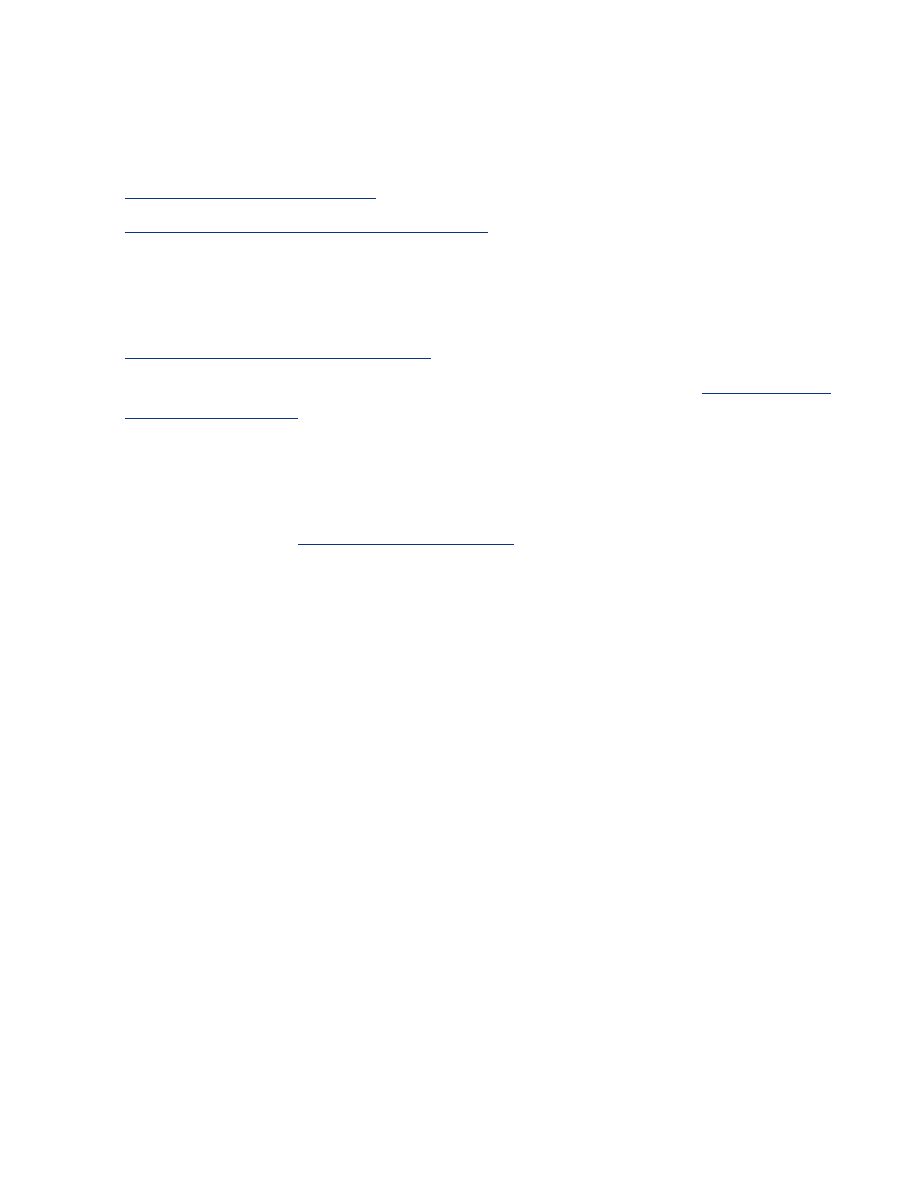
dubbelsidig utskrift
Gör på något av följande sätt om du vill skriva ut dubbelsidiga dokument.
●
manuell dubbelsidig utskrift
●
automatisk dubbelsidig utskrift (duplex)
manuell dubbelsidig utskrift
Använd manuell dubbelsidig utskrift om:
●
Tillbehöret för dubbelsidig utskrift
inte är anslutet till skrivaren
●
Du vill skriva ut på ett utskriftsmaterial som inte fungerar med
tillbehöret för
dubbelsidig utskrift
.
utskriftsanvisningar
Följ dessa anvisningar om du vill skriva ut ett dubbelsidigt dokument manuellt:
1. Öppna dialogrutan
Egenskaper för skrivare
.
2. Klicka på fliken
Efterbehandling
.
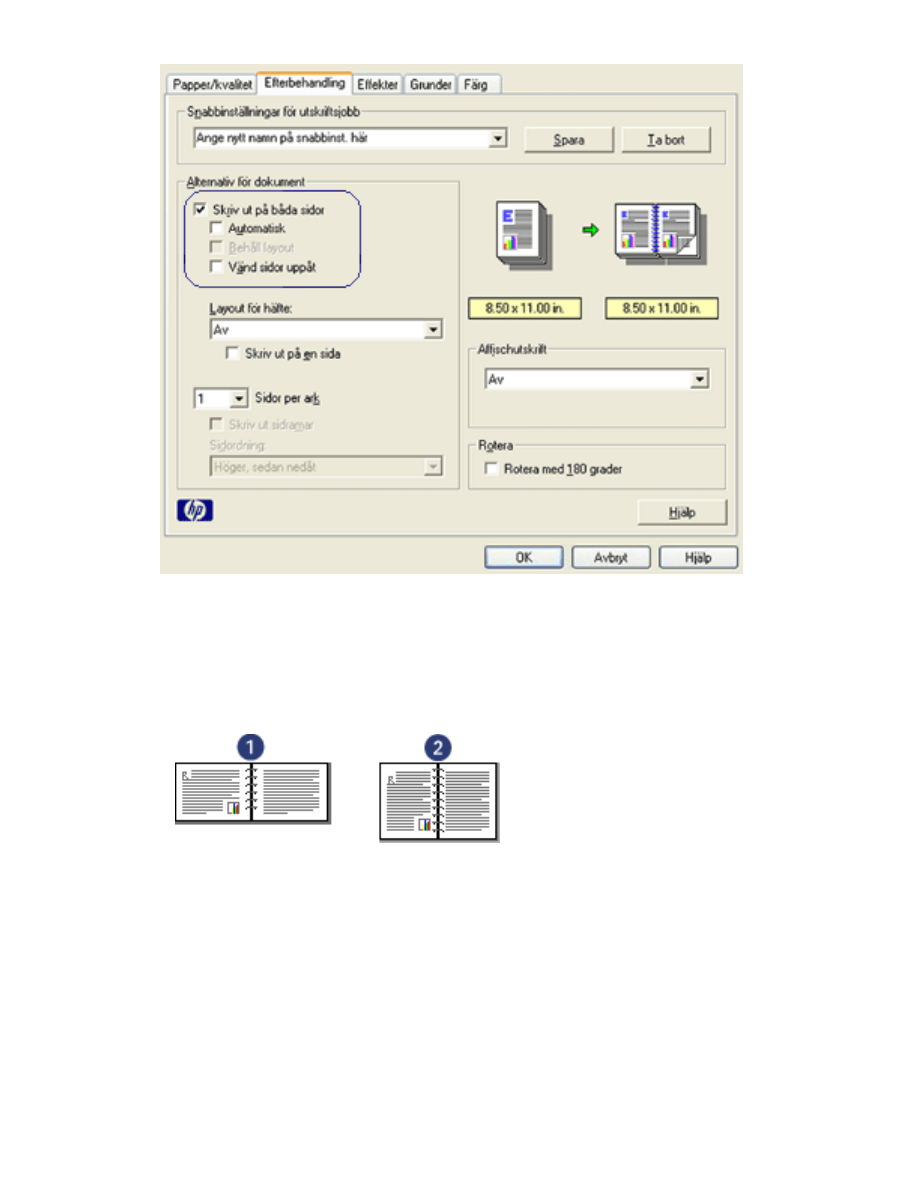
3. Markera
Skriv ut på båda sidor
.
4. Avmarkera kryssrutan
Automatisk
. Utför sedan något av följande:
❍
För bokbindning: Kontrollera att
Vänd sidor uppåt
inte
är markerat.
1. liggande 2. stående
❍
För blockbindning: Välj
Vänd sidor uppåt
.
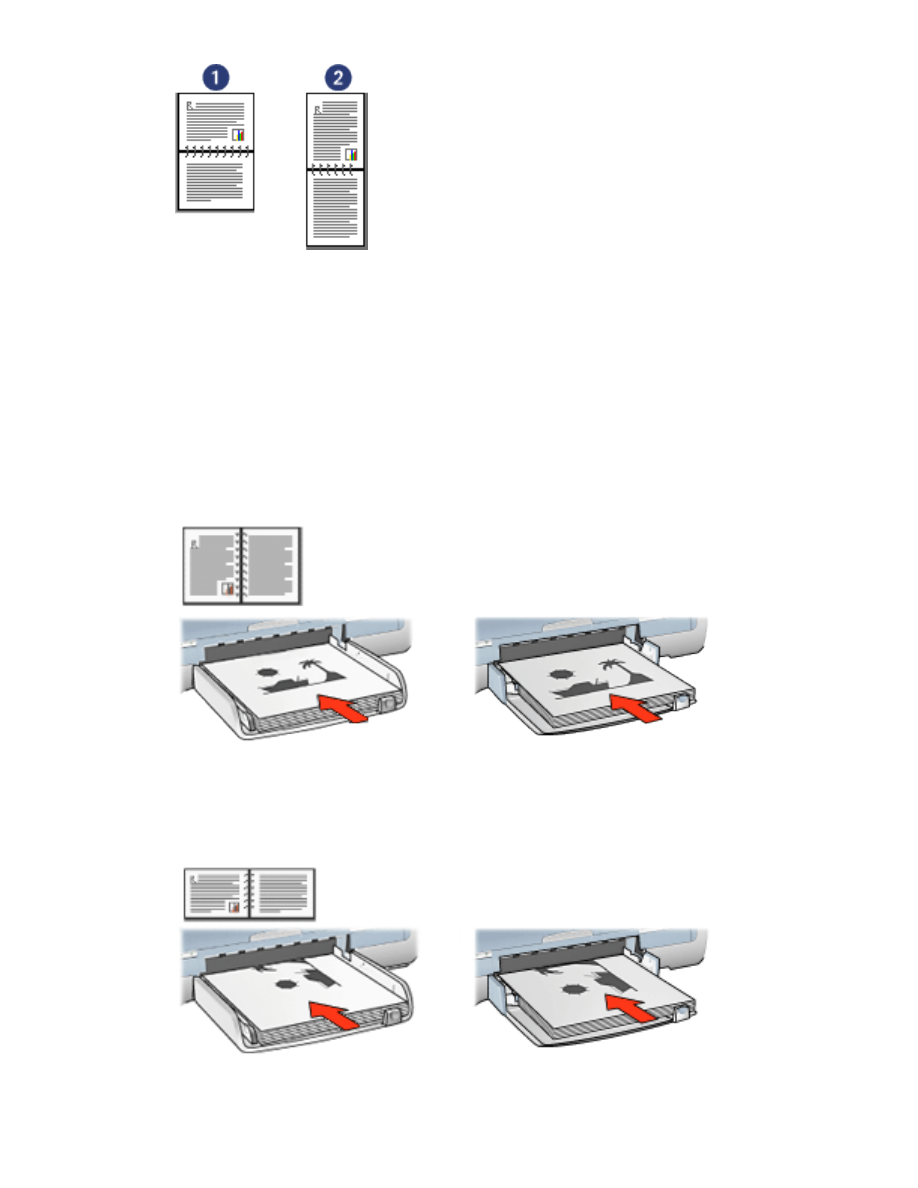
1. liggande 2. stående
5. Välj alla andra utskriftsinställningar som du vill använda, och klicka sedan på
OK
.
De udda sidorna skrivs ut först.
6. När de udda sidorna har skrivits ut laddar du papperen på nytt, med
utskriftssidan uppåt, enligt den bindningstyp och orientering som är vald:
❍
Bokbindning med stående orientering: Ladda papperen på nytt enligt nedan:
❍
Bokbindning med liggande orientering: Ladda papperen på nytt enligt nedan:
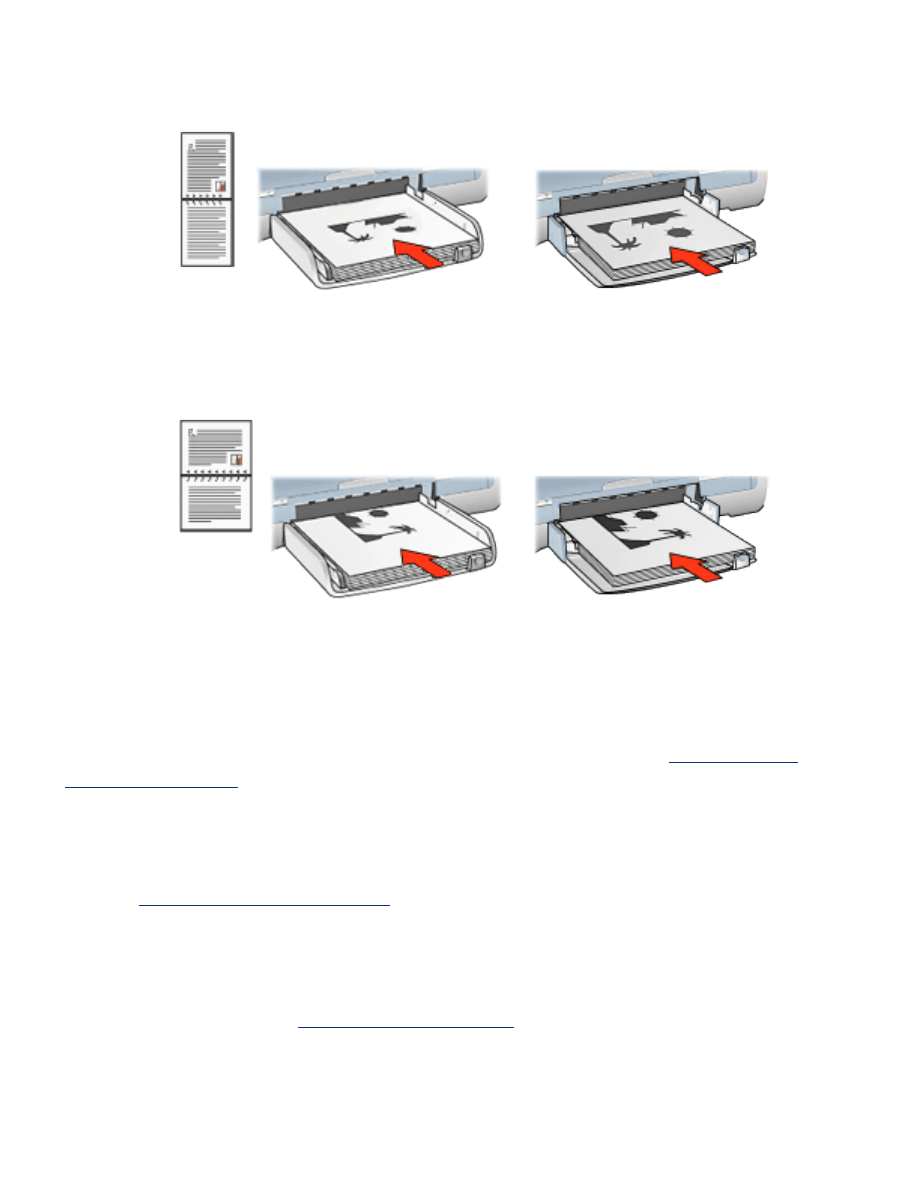
❍
Blockbindning med stående orientering: Ladda papperen på nytt enligt nedan:
❍
Blockbindning med liggande orientering: Ladda papperen på nytt enligt
nedan:
7. Klicka på
Fortsätt
för att skriva ut de jämna sidorna.
automatisk dubbelsidig utskrift (tillbehör krävs)
Om du vill skriva ut ett dubbelsidigt dokument automatiskt måste
tillbehöret för
dubbelsidig utskrift
vara monterat på skrivaren.
Tillbehöret för dubbelsidig utskrift kan endast användas med vissa medietyper. En
lista över de medietyper som kan användas finns i dokumentationen som medföljde
tillbehöret.
Använd
manuell dubbelsidig utskrift
för utskrift på andra medietyper.
utskriftsanvisningar
Följ dessa anvisningar om du automatiskt vill skriva ut ett dubbelsidigt dokument:
1. Öppna dialogrutan
Egenskaper för skrivare
.
Klicka på fliken
Efterbehandling
.
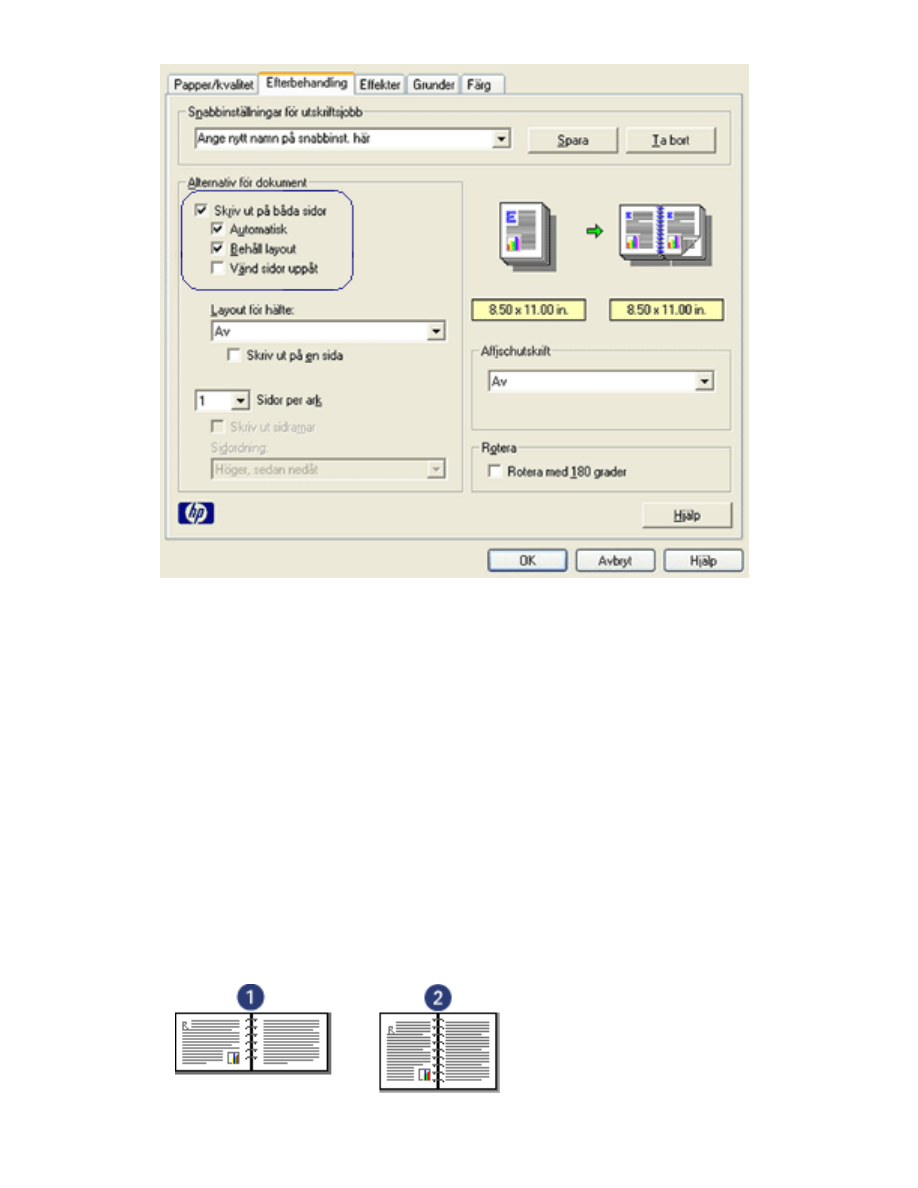
2. Markera
Skriv ut på båda sidor
.
3. Kontrollera att kryssrutan
Automatisk
har markerats.
4. Gör sedan något av följande:
❍
Om du automatiskt vill storleksanpassa alla sidorna så att de stämmer
överens med hur dokumentets visas på skärmen: Välj
Behåll layout
.
Om detta alternativ inte är markerat kan det resultera i oönskade
sidbrytningar.
❍
Om du inte vill storleksanpassa sidorna till dubbelsidiga marginaler:
Kontrollera att
Behåll layout
inte
är markerat.
5. Välj ett bindningsalternativ:
❍
För bokbindning: Kontrollera att
Vänd sidor uppåt
inte
är markerat.
1. liggande 2. stående
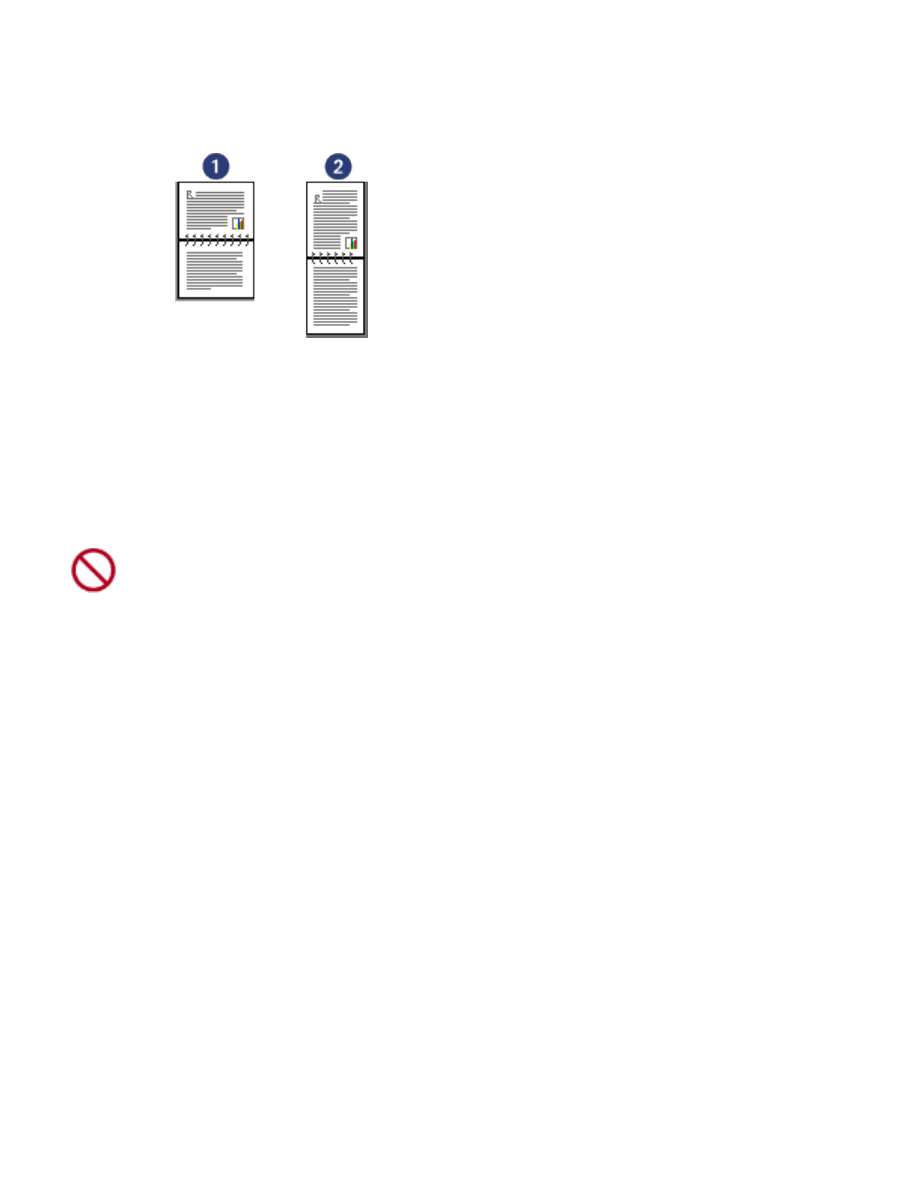
❍
För blockbindning: Välj
Vänd sidor uppåt
.
1. liggande 2. stående
6. Välj alla andra utskriftsinställningar som du vill använda, och klicka sedan på
OK
.
Efter att den första sidan skrivits ut gör skrivaren ett uppehåll medan bläcket torkar.
När bläcket torkat matas papperet in i tillbehöret och den andra sidan skrivs ut.
Ta inte bort papperet från tillbehöret förrän papperets båda sidor
skrivits ut.